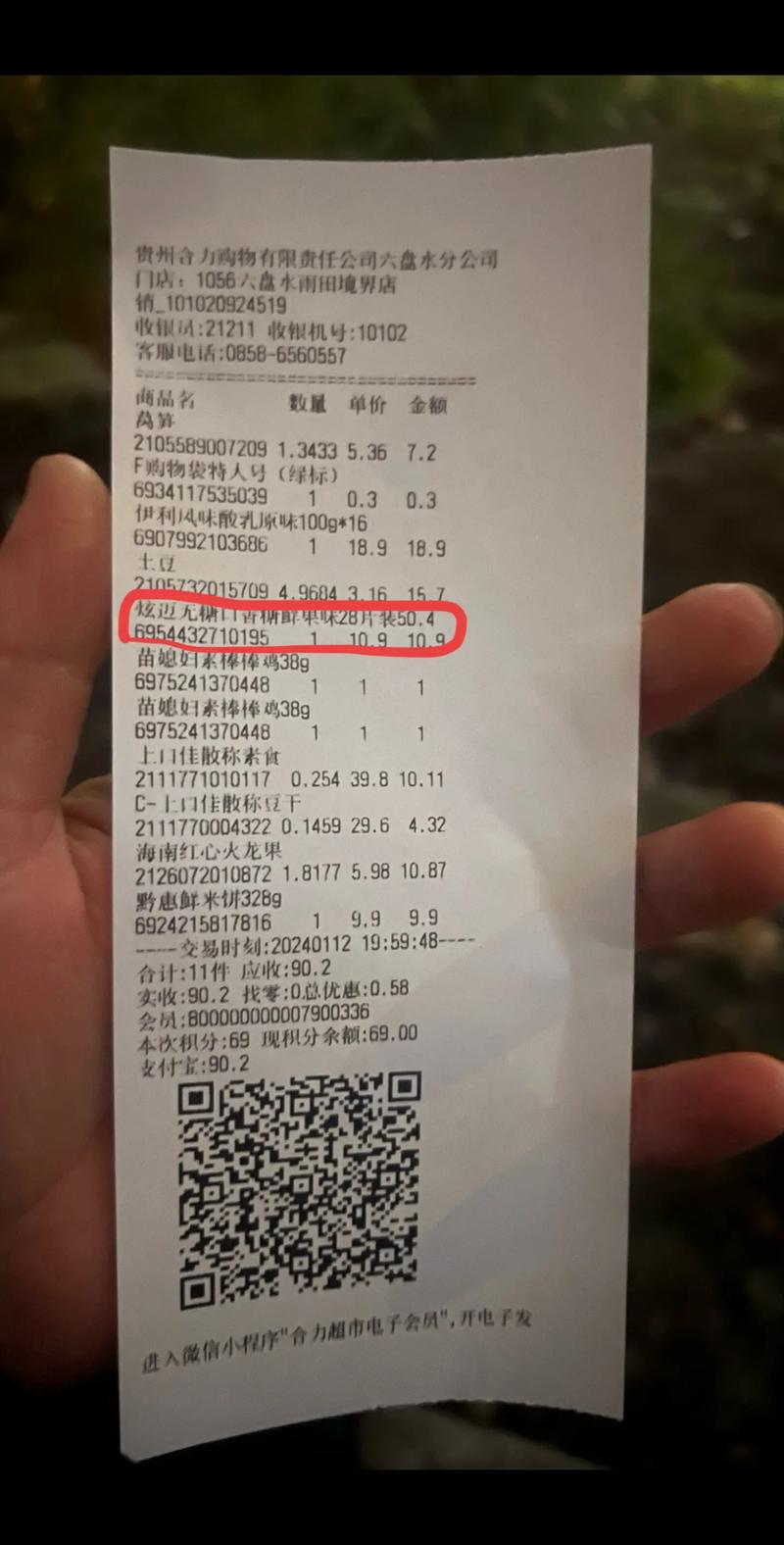洗碗海绵比马桶还脏?清洁消毒方法
- 综合快讯
- 2025-06-17 11:21:22
- 77
洗碗海绵比马桶还脏?清洁消毒方法全面解析
在日常生活中,洗碗海绵是厨房清洁中不可或缺的工具。然而,许多人可能没有意识到,洗碗海绵不仅是油污和食物残渣的收集者,还可能成为细菌滋生的温床。研究表明,洗碗海绵的细菌数量甚至可能超过马桶的细菌数量。那么,为什么洗碗海绵会如此脏?又该如何有效清洁和消毒洗碗海绵,保证家庭的健康和卫生?本文将详细分析洗碗海绵的脏污问题,并提供科学、有效的清洁消毒方法。
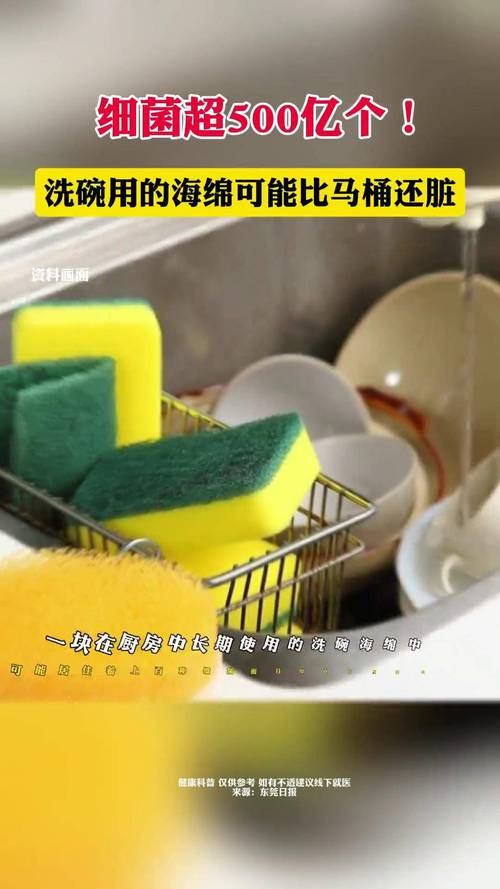
洗碗海绵为何比马桶还脏?
洗碗海绵通常处于潮湿的环境中,容易积聚水分,成为细菌和霉菌滋生的温床。海绵的多孔结构和柔软的材质为细菌提供了理想的藏身之所。尤其在清洁油腻餐具时,食物残渣和油脂会附着在海绵的表面和内部,进一步促使细菌的繁殖。此外,日常生活中我们通常忽略了海绵的清洁,导致细菌在海绵上积累。
研究发现,洗碗海绵上的细菌种类多达数百种,其中包括大肠杆菌、沙门氏菌等有害菌类,这些细菌的数量甚至可能超过马桶座圈。马桶虽然也是细菌的集聚地,但由于其表面较为平滑且日常清洁频繁,细菌的数量相对较少。而洗碗海绵由于使用频率高、清洁不及时,细菌就会在其上迅速繁殖。
如何清洁和消毒洗碗海绵?
为了保持家庭厨房的卫生,我们必须定期清洁和消毒洗碗海绵。以下是几种常见的有效清洁方法:
1. 微波炉消毒法
微波炉消毒法是一种高效且简单的方式。只需要将海绵放入微波炉中,加入适量水分(最好让海绵湿润),然后用高火加热约1-2分钟。高温会杀死海绵中的大部分细菌和病菌。这种方法不仅能有效消毒,还能清除海绵上的异味。但要注意,操作时需确保海绵不会过干,否则容易引起火灾。
2. 漂白水浸泡法
漂白水是一种强效的消毒剂,能够杀死大部分细菌和病菌。将适量的漂白水与水混合,比例大约是1:10,然后将海绵浸泡其中约5-10分钟。浸泡后,拿出海绵彻底清洗干净,确保漂白水的残留物被彻底冲洗掉。这种方法适用于严重污染的海绵,但要注意漂白水的刺激性,操作时应佩戴手套,避免皮肤接触。
3. 白醋和小苏打清洁法
白醋和小苏打的结合不仅可以去除海绵上的细菌,还能去除海绵上的油脂和异味。将白醋和小苏打按1:1的比例混合,搅拌均匀后,将海绵浸泡在混合液中约15分钟。此方法具有较好的去污能力,且对海绵的损害较小,适用于日常消毒和清洁。
4. 洗碗机消毒法
如果家里有洗碗机,可以利用洗碗机进行海绵消毒。在洗碗机的高温清洗程序中,海绵会暴露在高温和清洁剂的作用下,从而达到消毒的效果。使用洗碗机消毒时,最好将海绵放在洗碗机的顶部架子上,以免被过多的水流冲击。
5. 曝晒法
如果条件允许,可以将海绵放在阳光下曝晒。紫外线具有天然的消毒效果,能够有效杀死海绵上的细菌。虽然这种方法清洁不如其他方法彻底,但在没有其他消毒工具的情况下,曝晒法也可以起到一定的消毒作用。
如何预防洗碗海绵细菌滋生?
除了定期清洁和消毒外,保持洗碗海绵的干燥也非常重要。湿润的环境是细菌生长的温床,因此,在每次使用后,应将海绵放在通风良好的地方晾干。另外,尽量避免使用同一块海绵清洗不同的物品,尤其是生鲜食材和烹饪过的食物。使用不同的海绵清洗不同种类的餐具,可以有效避免细菌交叉感染。
此外,定期更换海绵也是保持厨房卫生的重要措施。一般来说,建议每2-4周更换一次洗碗海绵,避免海绵在长时间使用过程中积累过多的细菌和污垢。
结论
洗碗海绵作为厨房清洁工具,因其潮湿和多孔的特性,容易成为细菌滋生的温床,其细菌数量有时比马桶还要多。通过合理的清洁和消毒方法,可以有效减少海绵上的细菌和病菌,保持厨房的卫生和安全。定期清洁和更换洗碗海绵,不仅能延长海绵的使用寿命,也能为家人创造一个健康的饮食环境。希望本文的清洁消毒方法能帮助大家更好地使用和保养洗碗海绵,保障家庭健康。
本文链接:https://chaokehao.com/a/87.html
上一篇:为什么牙刷要三个月换一次?
下一篇:香蕉皮催熟牛油果的原理